Laiką taupanti programinės ir aparatinės įrangos patirtis, padedanti 200 mln. Vartotojų kasmet. Nurodykite patarimus, naujienas ir patarimus, kaip atnaujinti savo technologijų gyvenimą.
„WinSetupFromUSB“
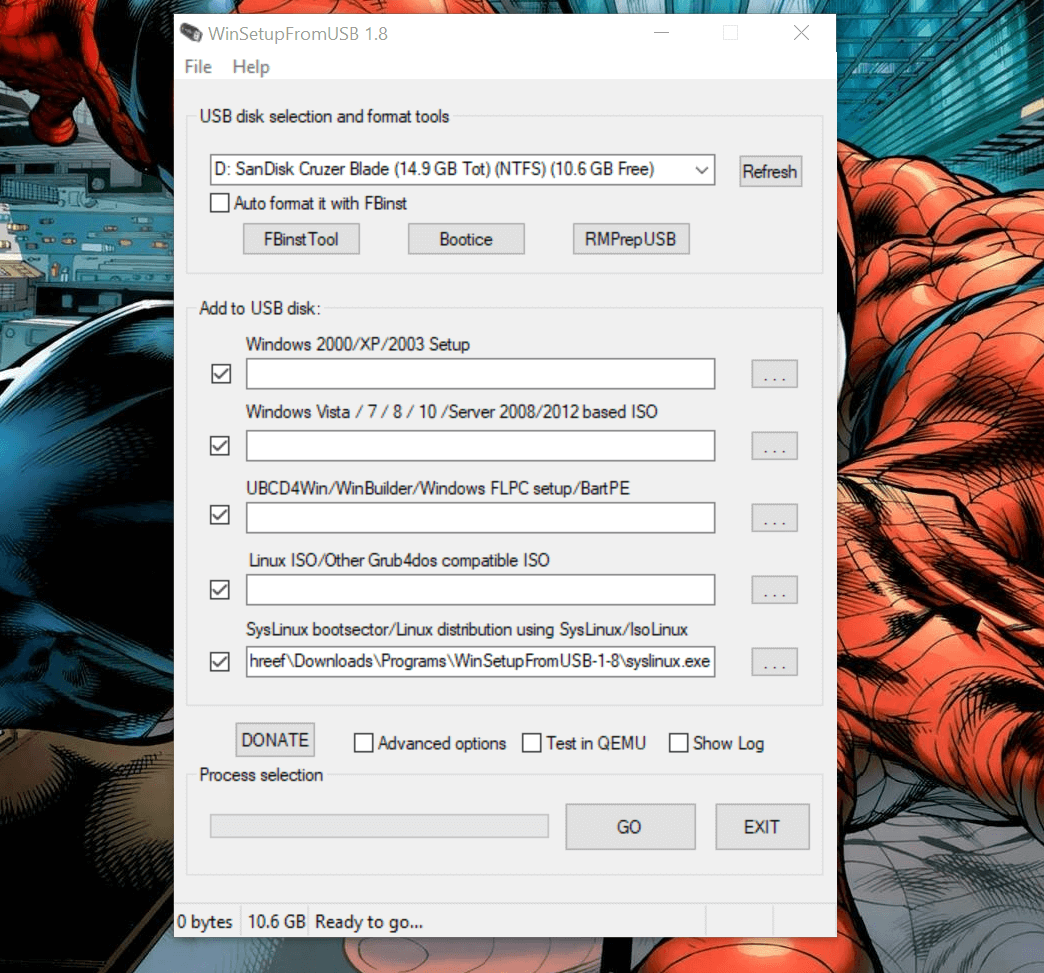
- Kaina - Laisvas
„WinSetupFromUSB“ yra nemokama daugelio įkrovų programinė įranga, leidžianti lengvai sukurti kelių įkrovų USB diskų įrenginį. Vartotojo sąsaja yra paprasta, ir jums nereikia būti raketos mokslininku, kad išsiaiškintumėte šios programos veikimą.
„WinSetupFromUSB“ yra suderinama su „Windows 2000“ /Windows XP ir vėlesnės versijos. Jis taip pat suderinamas su „Linux“ ir BSD.
Visos reikalingos parinktys rodomos pagrindiniame lange. Norėdami pradėti nuo kelių įkrovų USB kūrimo proceso, pirmiausia turite atsisiųsti programinę įrangą iš oficialios svetainės.
- Taip pat skaitykite: 5 puiki USB privatumo programinė įranga, skirta apsaugoti jūsų „flash“ diskus
Tada ištraukite atsisiųstą failą ir paleiskite „WinSetupfromUSB“ vykdomąjį failą, priklausomai nuo jūsų „Windows“ versijos (32–64 bitų).
Įdėkite USB atmintinę ir įsitikinkite, kad ją pasirinkote spustelėdami atnaujinimo mygtuką arba išskleidžiamąjį meniu.
Jei norite ištrinti visus duomenis iš USB disko, galite pažymėti parinktį Automatinis formatas.
Viduje konors "Pridėti į USB diską“Skyriuje galite pamatyti kelias diegimo parinktis. Pažymėkite laukelį šalia jūsų pageidaujamos operacinės sistemos.
Spustelėkite „Naršyti mygtuką šalia pasirinktos operacinės sistemos parinkties ir pasirinkite OS, kurį norite įdiegti į daugybinės įkrovos USB diską, ISO atvaizdą.
Ten yra Išplėstinė parinktį, kuri leidžia jums pritaikyti kai kuriuos su OS ir USB įrenginiu susijusius nustatymus. Jei nežinote, ką jis daro, palikite jį tokį, koks yra.
Pasirinkę visą operacinę sistemą, kurią norite įdiegti į USB atmintinę, spustelėkite mygtuką EITI mygtuką.
Diegimo procesas užtruks kelias minutes ir parodys a Darbas atliktas pranešimą.
Uždarykite „WinSetupFromUSB“ langą ir per trumpą laiką sėkmingai sukūrėte daugkartinį USB įrenginį.
⇒ Atsisiųskite „WinSetupFromUSB“
- Taip pat skaitykite: 6 naudingos USB-C nešiojamųjų kompiuterių stotelės, skirtos tvarkyti stalą 2019 m
„YUMI“ (jūsų universalus kelių įkrovų diegimo programa)
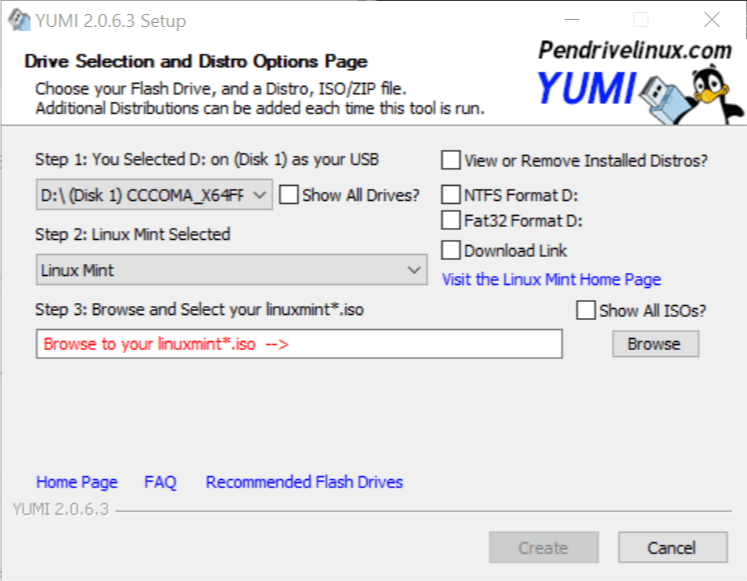
- Kaina - Laisvas
YUMI yra vienas iš labai rekomenduojamų kelių įkrovų įrankių, be to, jis yra lengviausias iš siuntos. YUMI parinktys yra paprastos. Be to, tai yra nešiojama programa, todėl nereikia jokio diegimo.
Tačiau naudodami „YUMI“ vienu metu galite įdiegti tik vieną operacinę sistemą. Taigi, norėdami įdiegti kelias OS į savo USB įkrovos įrenginį, turite pakartoti procesą dar kartą.
Jis turi intuityvią vartotojo sąsają ir palaiko FAT32 ir NTFS failų sistemas. Programinė įranga yra naudinga kuriant daugiapakopį USB diską, ir jūs galite jį naudoti diskų klonavimui, nešiojamos programinės įrangos diegimui, tiesioginių kompaktinių diskų kūrimui ir kt.
Pradėkite atsisiųsti „YUMI“ programinę įrangą iš toliau pateiktos nuorodos. Paleiskite programinę įrangą, kai baigsite atsisiųsti.
Įdėkite USB diską ir pasirinkite jį YUMI lange. Tada spustelėkite išskleidžiamąjį mygtuką „2 veiksme:“ ir pasirinkite platinimą / OS, kurį norite įdiegti.
Pagal numatytuosius nustatymus YUMI nesuformatuoja disko prieš diegiant operacinę sistemą. Tačiau dešinėje pusėje galite pasirinkti NTFS arba FAT32 formato sistemos parinktį pagal savo reikalavimus.
Jei kompiuteryje neturite ISO failo, pasirinkite Atsisiuntimo nuoroda dešinėje pusėje ir YUMI parodys pasirinkto atsisiuntimo nuorodą į programinę įrangą.
Darant prielaidą, kad diegimo failas yra paruoštas, spustelėkite Naršyti mygtuką ir pasirinkite ISO failas turi būti įdiegta.
Spustelėkite Kurti mygtuką, kad pradėtumėte diegimo procesą. Priklausomai nuo dydžio, procesas gali užtrukti kelias minutes.
⇒ Atsisiųskite YUMI
- SUSIJĘS: 12 programinės įrangos sprendimų, kaip užšifruoti USB atmintinę „Windows 10“
„MultibootUSB“
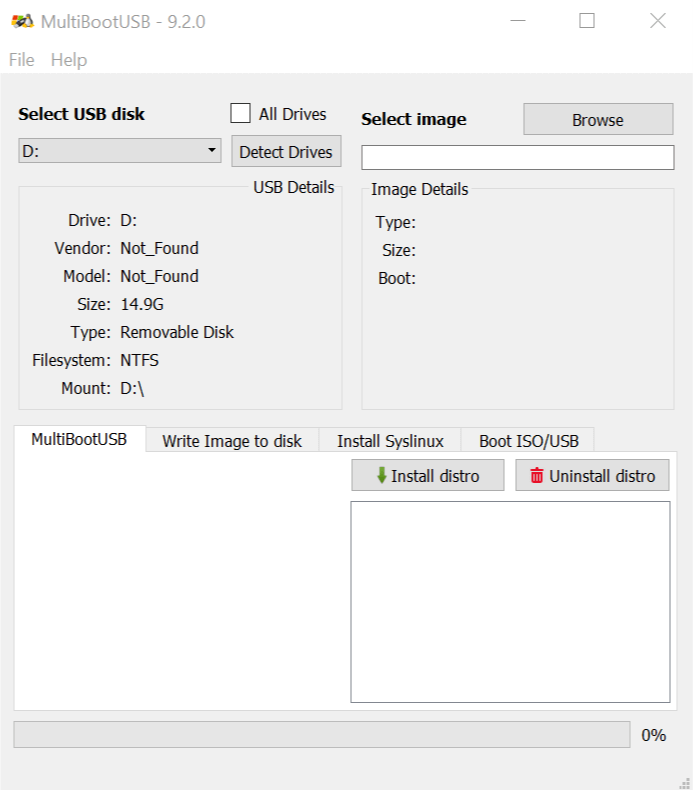
- Kaina - Laisvas
„MultibootUSB“ yra nemokama daugiaplatformė programinė įranga, leidžianti „Windows“ sistemoje sukurti daugiapakopį USB atmintinę, „Linux“ ir „Mac OS“.
„MultibootUSB“ turi tiek nešiojamų, tiek įdiegiamų versijų ir jas galima atsisiųsti iš oficialios svetainės. Parsisiuntimo nuorodą rasite žemiau.
Jis veikia tik su „Linux“ paskirstymais, todėl negalėsite įdiegti nieko, išskyrus „Linux Distro“. Pagrindinis įrankio tikslas yra padėti vartotojui paleisti iš kelių įkrovų USB disko bet kuriame „Linux“ kompiuteryje.
Taigi, jei bandote įdiegti „Linux“ iš kelių įkrovų USB disko, sukurto naudojant „MultibootUSB“, nepavyksta, autorius sako negalintis padėti išspręsti problemos, nes pagrindinė šios funkcijos funkcija yra paleisti iš USB disko programinė įranga.
Nepaisant to, bandymuose jis puikiai veikė, todėl naudojimas nėra problema.
Norėdami sukurti kelių įkrovų USB diską, paleiskite „MultibootUSB“. Įdėkite USB diską į kompiuterį ir pasirinkite jį skiltyje „Pasirinkite USB diską “ variantą. USB disko informacija rodoma tiesiai po disko parinktimi, todėl prieš tęsdami atidžiai perskaitykite ją.
Spustelėkite Naršyti mygtuką norėdami pasirinkti „Linux Distro“, kurį norite įdiegti. Spustelėkite Įdiekite „Distro“ mygtuką pradėkite diegimą. Pakartokite procesą, kad tame pačiame diske įdiegtumėte kitą „Linux“ distributorių.
„MultibootUSB“, nors ir ribotas „Linux Distro“, yra naudinga priemonė ir atlieka pagrindinį darbą kuriant daugiafunkcinį USB diską bet kurioje kompiuterio platformoje.
⇒ Atsisiųskite „MultibootUSB“
- Taip pat skaitykite: Kaip sukurti „Windows 10“ įkeliamą UEFI USB diską
„XBoot“
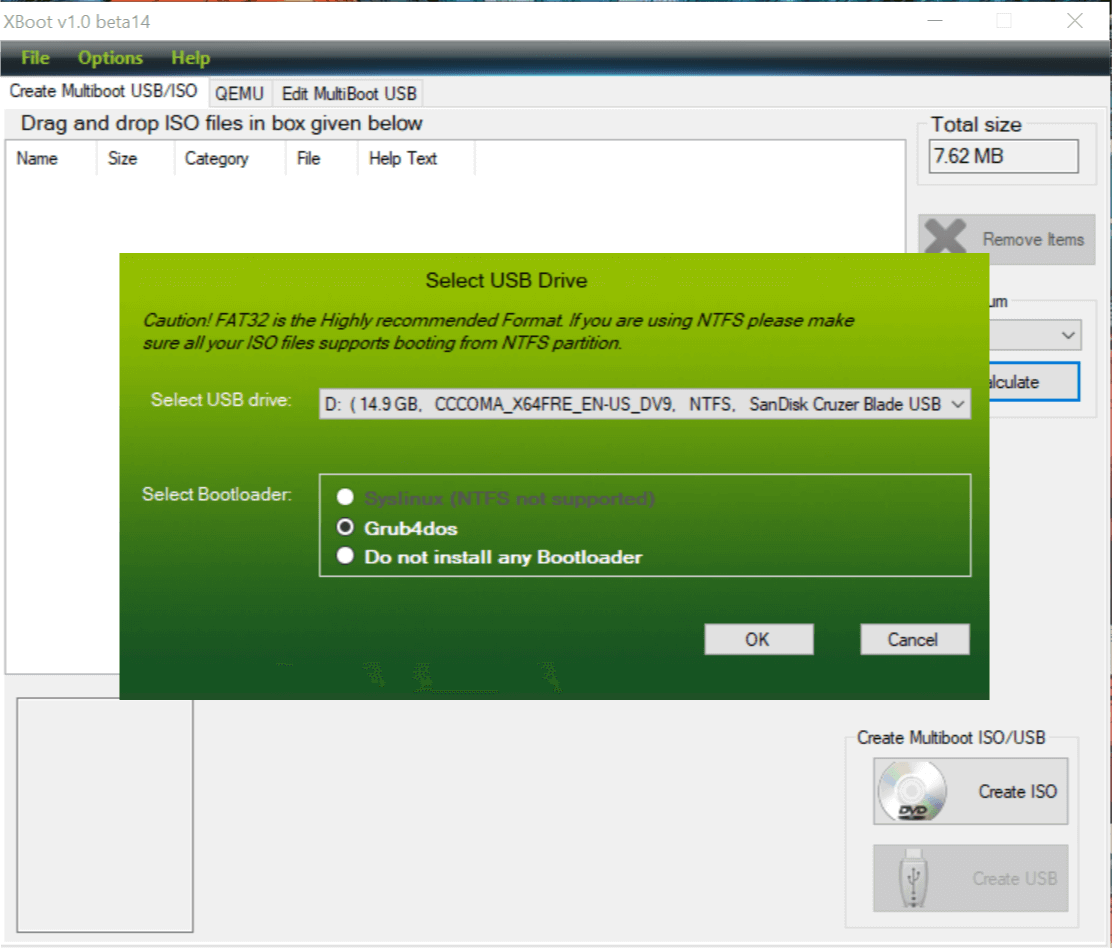
- Kaina - Laisvas
„XBoot“ yra dar viena lengvai naudojama „Windows“ programinė įranga, leidžianti sukurti daugiapakopę USB atmintinę.
„XBoot“ taip pat palaiko FAT32 ir NFTS failų formatus; tačiau diegiant pagal numatytuosius nustatymus jis rekomenduoja „Fat32“.
„XBoot“ naudoti yra gana paprasta. Atsisiųskite vykdomąjį failą iš toliau pateiktos nuorodos ir paleiskite programą.
Dabar vilkite ir upuść ISO failą, kurį norite įdiegti, į pagrindinį langą. Tada spustelėkite Sukurkite USB mygtuką.
Pirmiausia išskleidžiamajame meniu pasirinkite USB diską. Tada pasirinkite Bootloader type. Jei USB palaiko FAT32 tada pasirinkite „Syslinux“ ir už NTFS pasirinkite Grubdos.
Spustelėkite Gerai, jei norite tęsti diegimą. Diegimo procesas turėtų užtrukti kelias minutes.
⇒ Atsisiųskite „XBoot“
- Taip pat skaitykite: Kaip sukurti nešiojamas programas sistemoje „Windows 10“
Sardu
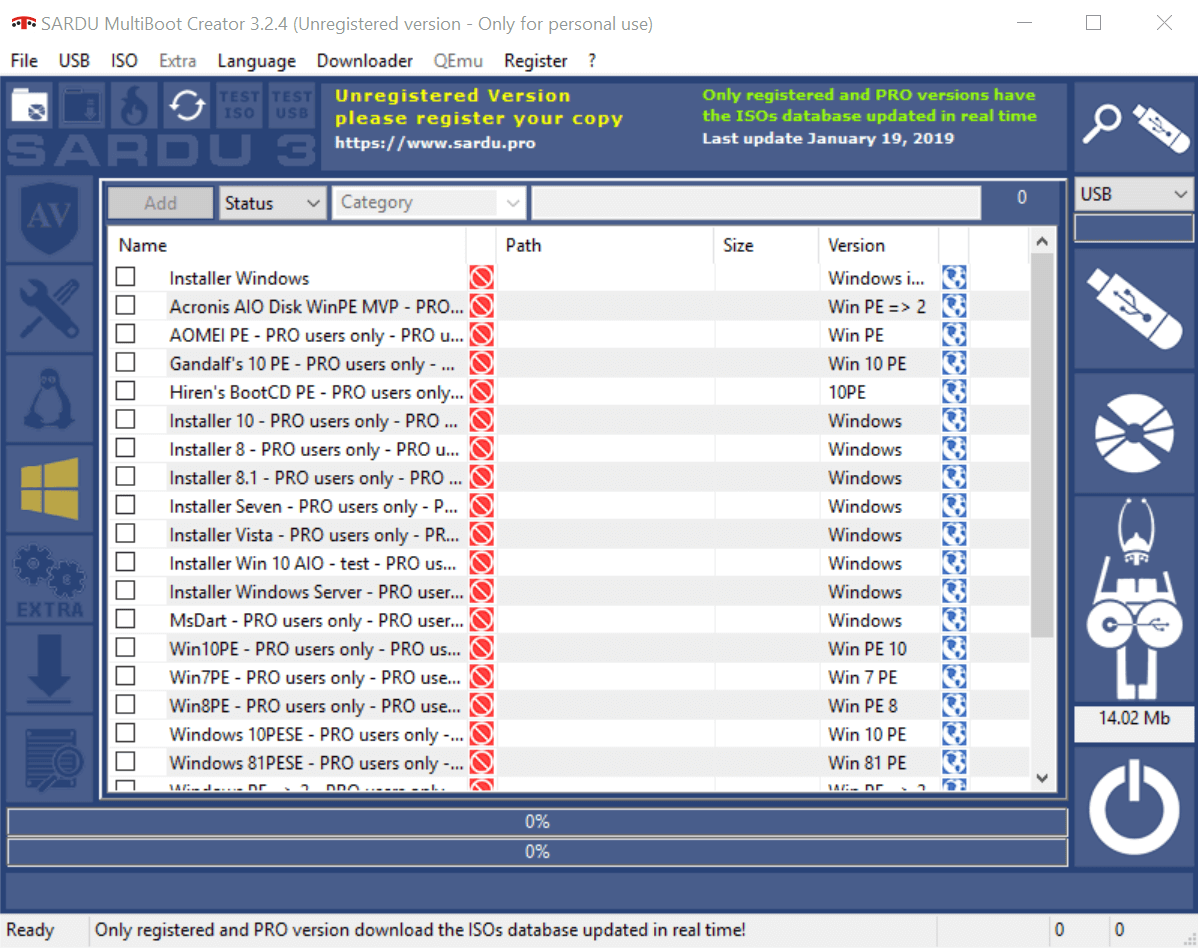
- Kaina - Nemokama / „Premium“
Sardu yra dar vienas „Windows“ skirtų daugelio įkrovų USB diskų kūrėjas. Jį galima įsigyti dviem nemokamomis ir aukščiausios kokybės versijomis. Aukščiausios versijos versijoje yra keletas pažangių funkcijų, įskaitant nuotolinį automatinį naujinimą, nuorodas į ISO atsisiuntimą, galimybę sukurti kelis USB diegimo įrenginius su kita „Windows“ versija ir dar daugiau.
Tačiau nemokama versija gali visiškai sukurti daugiapakopį USB diską „Windows“ kompiuteryje ir įdiegti „Linux“ ir „Windows OS“ į USB diską.
„Sardu“ palaiko tik FAT32 failų sistemą. Taigi, jei turite NTFS formato USB diską, būtinai performatuokite jį į FAT32. Naudokite šią FAT32 formato programinę įrangą pakeisti failų sistemą
Norėdami sukurti daugiapakopį USB diską naudodami „Sardu“, atsisiųskite ir paleiskite programinę įrangą iš toliau pateiktos nuorodos.
Tada įdėkite bet kokį USB diską, kuris yra suformatuotas failų sistemai FAT32. Kai tai padarysite, lange pasirinkite USB diską.
Kairėje pusėje galite pasirinkti ir įdiegti įvairių tipų komunalines paslaugas, išskyrus „Linux“ ir „Windows OS“. Galite įdiegti antivirusinę programą, „Utility“ įrankius, „Linux“ distributorių, „Windows OS“ ir kitus priedus.
Atminkite, kad kai kurios funkcijos yra prieinamos tik „Pro“ vartotojams. Pasirinkę įdiegti OS, dešiniuoju pelės mygtuku spustelėkite pasirinktą OS ir pasirinkite Ieškoti.
Eikite į vietinį diską, kuriame yra ISO, arba atsisiųskite naudodami patį „Sardu“ įrankį.
Spustelėkite „Sukurkite „Sardu USB“”Piktogramą, kad pradėtumėte diegimo procesą. Diegimo eigą galite pamatyti tame pačiame lange.
⇒ Atsisiųskite „Sardu“
Išvada
Visa ši daugiapakopė USB disko programinė įranga leidžia jums sukurti keletą įkrovos OS egzempliorių viename USB diske. Šiai užduočiai taip pat galite naudoti savo išorinį HDD ar SDD, nors norint sėkmingai veikti, gali prireikti tam tikrų problemų.
„Multiboot USB“ diskai yra skirti ne tik operacinei sistemai įdiegti, bet ir gali būti naudojami kuriant gelbėjimo USB diskų įrenginį, kad būtų galima ištaisyti sistemą sistemos gedimo atveju.
Nors galite naudoti bet kokią įkeliamą USB kūrėjų programinę įrangą, „Multiboot“ kūrėjai gali lanksčiai pridėti visų rūšių įrankius į vieną USB diską.
Įtraukiami keli svarbūs įrankiai, kuriuos galite turėti daugiapakopiame USB diske antivirusinė programa, skaidinio valdytojas, „Linux“ ir „Windows OS“, tinklo diagnostikos įrankiai ir gelbėjimo diskas ir kt.
Ar bandėte kokį nors kitą daugelio įkrovų USB kūrėją, kuris nepaminėtas šiame sąraše? Praneškite mums toliau pateiktose pastabose.
© autorių teisių „Windows“ ataskaita 2021. Nesusijęs su „Microsoft“
